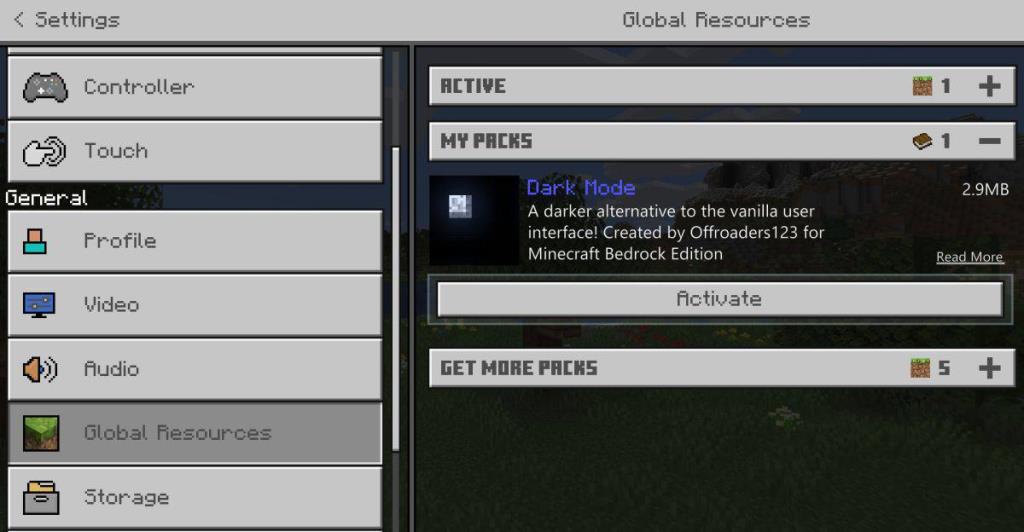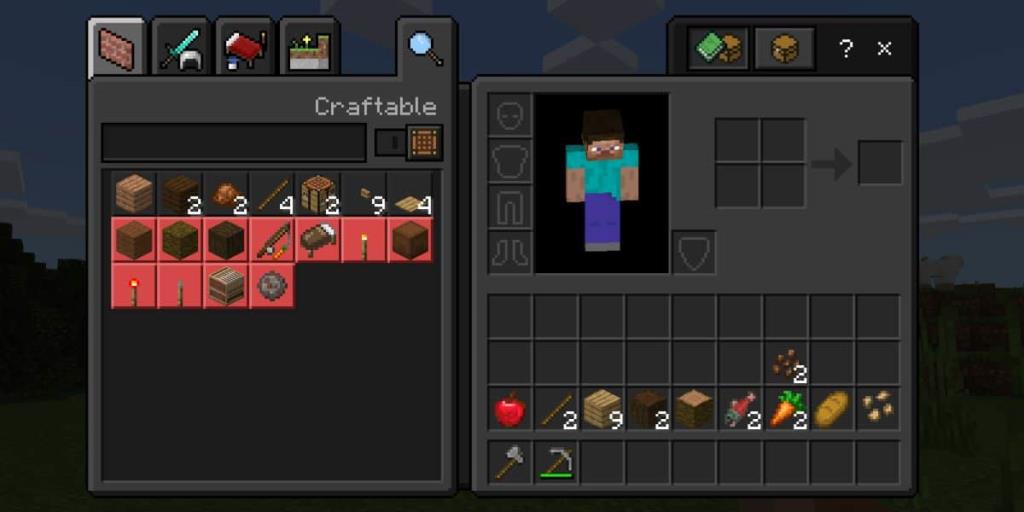В Windows 10 есть темный режим, но не все приложения UWP добавили его поддержку. Стандартные приложения UWP имеют темный режим, но многие сторонние приложения UWP и все настольные приложения по-прежнему не имеют его. Для некоторых приложений нет смысла иметь темный режим, например, Minecraft. Это игра, очень красочная игра, и превращение всего в нее во тьму отнимет у вас впечатления. Тем не менее, есть части пользовательского интерфейса, которые могут работать с темным режимом, например, обзор инвентаря, вид настроек и экран выбора мира. Вот как можно получить темный режим в Майнкрафт.
Темный режим в Майнкрафт
Чтобы получить темный режим в Майнкрафт, мы собираемся использовать пакет текстур . Тот, который мы используем, предназначен для версии Bedrock / UWP, а пакет для версии Java находится в разработке. Если у вас есть Java-версия Minecraft, вы можете следить за этим пакетом. Последний раз пакет обновлялся в конце декабря 2019 года.
Загрузите Dark Mode для Minecraft. Он будет загружен как файл MCPACK.
Чтобы установить этот пакет текстур, откройте проводник и перейдите в следующее место. Замените YourUserName своим фактическим именем пользователя.
C: \ Users \ YourUserName \ AppData \ Local \ Packages \ Microsoft.MinecraftUWP_8wekyb3d8bbwe \ LocalState \ games \ com.mojang \ resource_packs
Скопируйте файл MCPACK в это место. Если у вас открыт Minecraft, закройте его и откройте снова. На главном экране на��мите «Настройки». Прокрутите вниз до раздела «Глобальные ресурсы» в столбце слева и щелкните его. В разделе «Мои пакеты» вы увидите набор «Темный режим». Щелкните его, а затем нажмите кнопку «Активировать». Вернитесь на главный экран, и пакет будет применен.
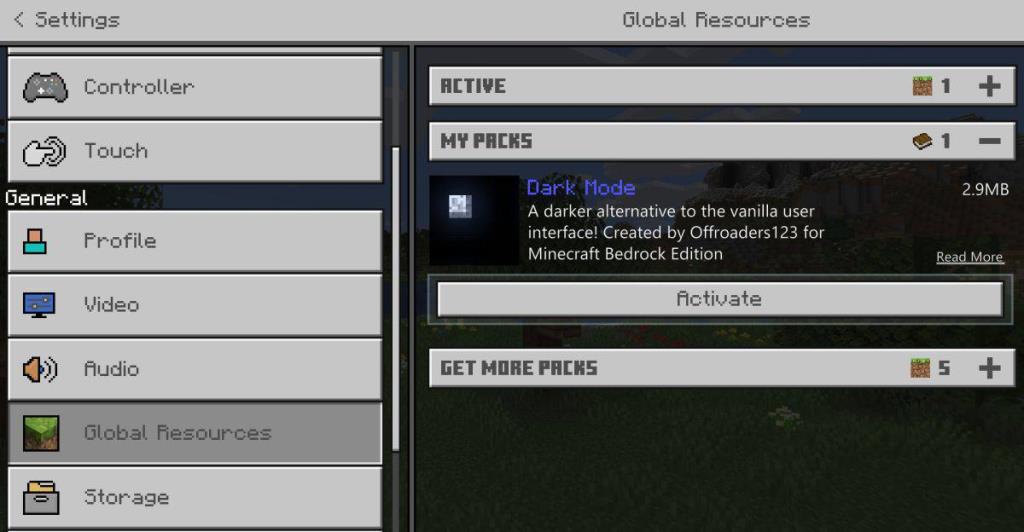
После применения он изменит главный экран, все панели настроек в Minecraft, а также виды инвентаря и крафта в играх. Это не изменит внешний вид других блоков, например, трава будет такой же зеленой, как всегда, а небо будет ярко-синим. Если вы хотите изменить внешний вид этих блоков на что-то более темное, вам придется искать пакет текстур, который сделает эту работу.
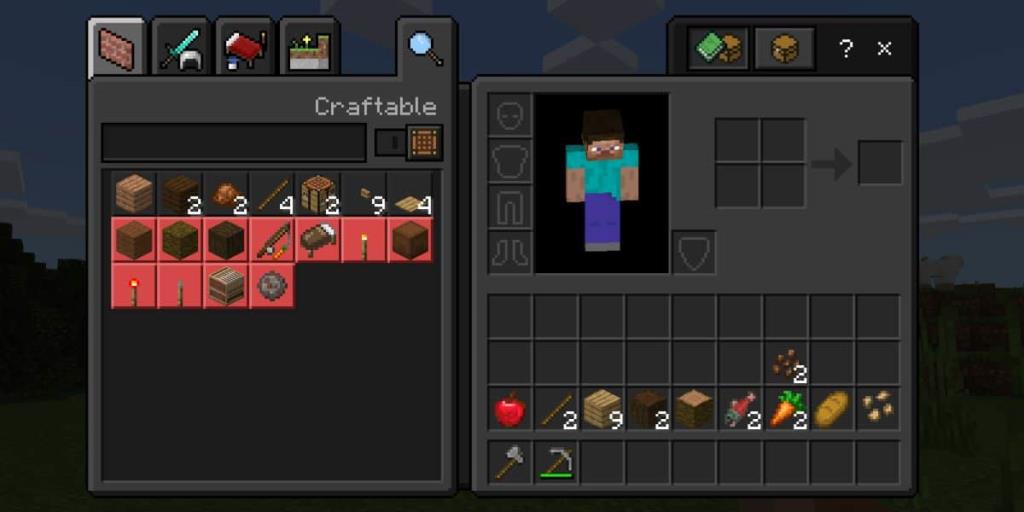
Доступно много-много и множество пакетов ресурсов, текстур и шейдеров, которые могут дать вам блоки более темного цвета, но насколько темными вы, возможно, хотите, чтобы они были, субъективно, поэтому ни один пакет текстур не может справиться с этим и все же дать вам игру в это легко играть для всех.